螢石雲視訊監控怎麼刪除錄影手機版 螢石雲影片刪除錄影方法介紹
- WBOYWBOYWBOYWBOYWBOYWBOYWBOYWBOYWBOYWBOYWBOYWBOYWB原創
- 2024-06-27 14:59:352303瀏覽
困擾於螢石雲錄影難以刪除? php小編草莓為你整理了詳細的螢石雲影片刪除錄影方法。本文將介紹在手機版上如何刪除錄影,提供清晰易懂的操作指引,幫助你輕鬆解決問題。
1、第一步,在手機中打開螢石雲應用程序,然後點擊螢石雲智慧相機設備進入,請參閱下圖,轉到下面的步驟。

2、第二步,執行完上面的操作之後,可以檢查攝影機的即時監控螢幕,此時,點擊右上角的三個點圖示進入,見下圖,轉到下面的步驟。
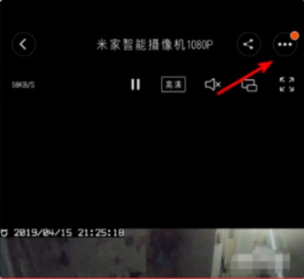
3、第三步,執行完上面的操作之後,在頁面上選擇「文件管理」選項以進入,見下圖,轉到下面的步驟。

4、第四步,執行完上面的操作之後,選擇「攝影機記憶卡」選項進入,見下圖,轉到下面的步驟。

5、第五步,執行完上面的操作之後,可以查看攝影機記錄系統監視的時間段,點擊右上角的「編輯」按鈕,見下圖,轉到下面的步驟。

6、第六步,執行完上面的操作之後,可以檢查要刪除的監視視頻的時間段,或選擇“全選”,選擇後,單擊下面的“刪除”,在“確認刪除」介面上,再次點選「刪除」按鈕,這樣就刪除了攝影機選擇的歷史錄影,請見下圖。這樣,就解決了這個問題了。

以上是螢石雲視訊監控怎麼刪除錄影手機版 螢石雲影片刪除錄影方法介紹的詳細內容。更多資訊請關注PHP中文網其他相關文章!
陳述:
本文內容由網友自願投稿,版權歸原作者所有。本站不承擔相應的法律責任。如發現涉嫌抄襲或侵權的內容,請聯絡admin@php.cn

